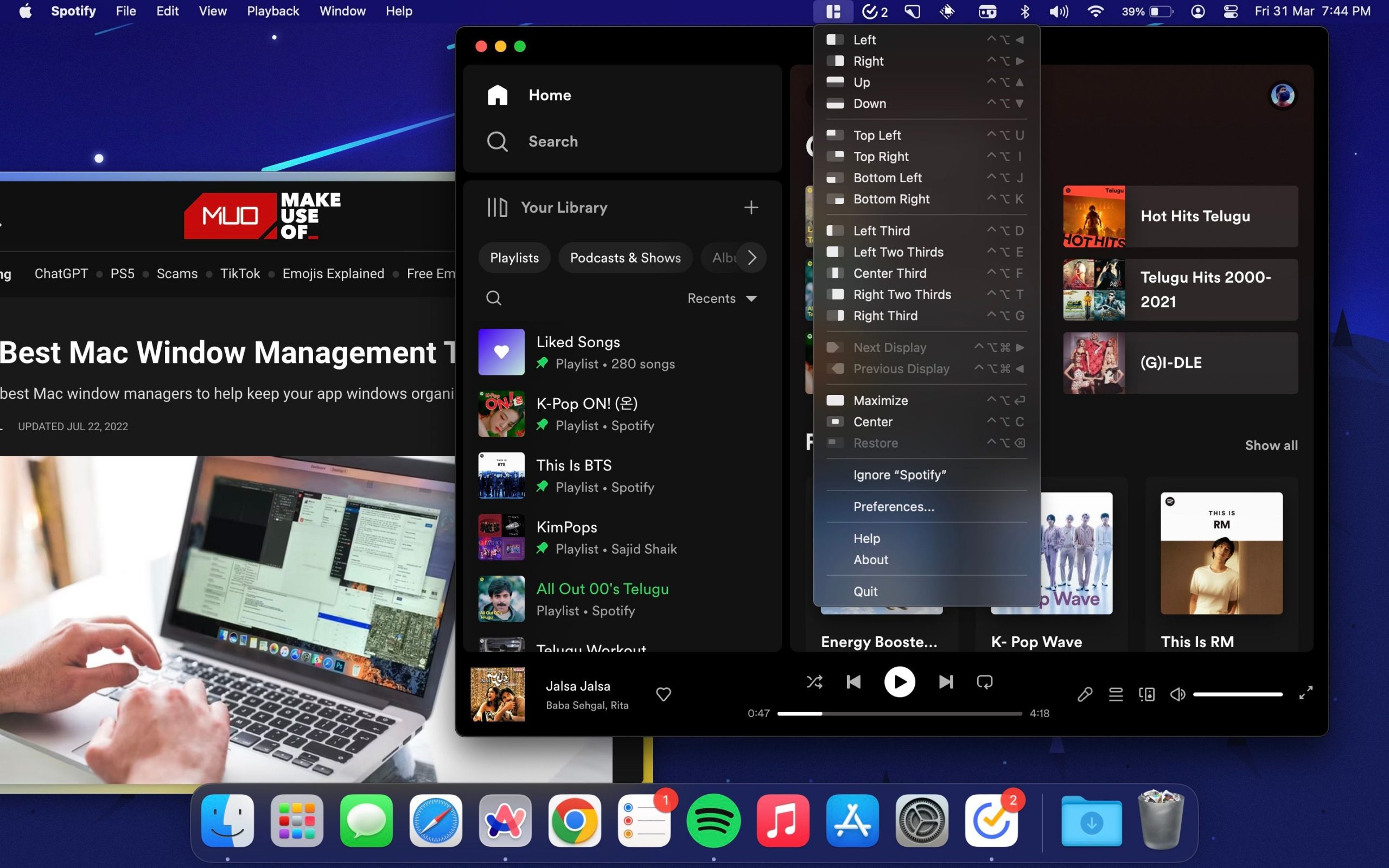Mac에서 여러 개의 창을 관리하는 것은 번거로운 작업입니다. 창들이 겹치는 경향이 있기 때문에 디스플레이가 금방 어수선해져 소중한 작업 공간을 잃게 됩니다. 안타깝게도 macOS에 내장된 윈도우 관리자는 이 문제를 해결할 수 있는 많은 기능을 제공하지 않습니다.
하지만 Mac용 창 관리 프로그램을 사용하면 내장된 단축키, 마우스 클릭, 제스처로 창을 정리하고 크기를 조정할 수 있습니다. 데스크톱을 깔끔하게 정리할 수 있는 최고의 macOS용 창 관리 앱 몇 가지를 소개합니다.
Magnet
자석은 유명한 Mac용 창 관리 앱 중 하나입니다. 키보드 단축키, 드래그 앤 드롭, 메뉴 막대를 사용하여 다양한 앱 창을 스냅할 수 있습니다. 모서리 스냅, 수직 및 수평 반으로 나누기 등 다양한 배열로 창을 스냅할 수 있습니다. 마법처럼 작동하며 특히 여러 대의 Mac 모니터를 관리하는 경우 유용합니다.
완료되면 한 번의 클릭으로 모든 창을 원래 위치로 복원할 수 있습니다. 또한 일부 앱을 제외하여 드래그할 때 실수로 스냅되는 것을 방지할 수도 있습니다. 기본 설정에 따라 다시 매핑 할 수있는 미리 정의 된 바로 가기가 있습니다.
마그넷은 세로 방향을 포함하여 다양한 방향으로 최대 6개의 외부 디스플레이를 지원합니다. App Store에서 $7.99의 일회성 요금으로 Magnet을 다운로드할 수 있으며, 특히 Windows 11의 스냅 기능이 그리운 경우 매우 합리적인 가격입니다.
다운로드: Magnet ($7.99)
BetterSnapTool
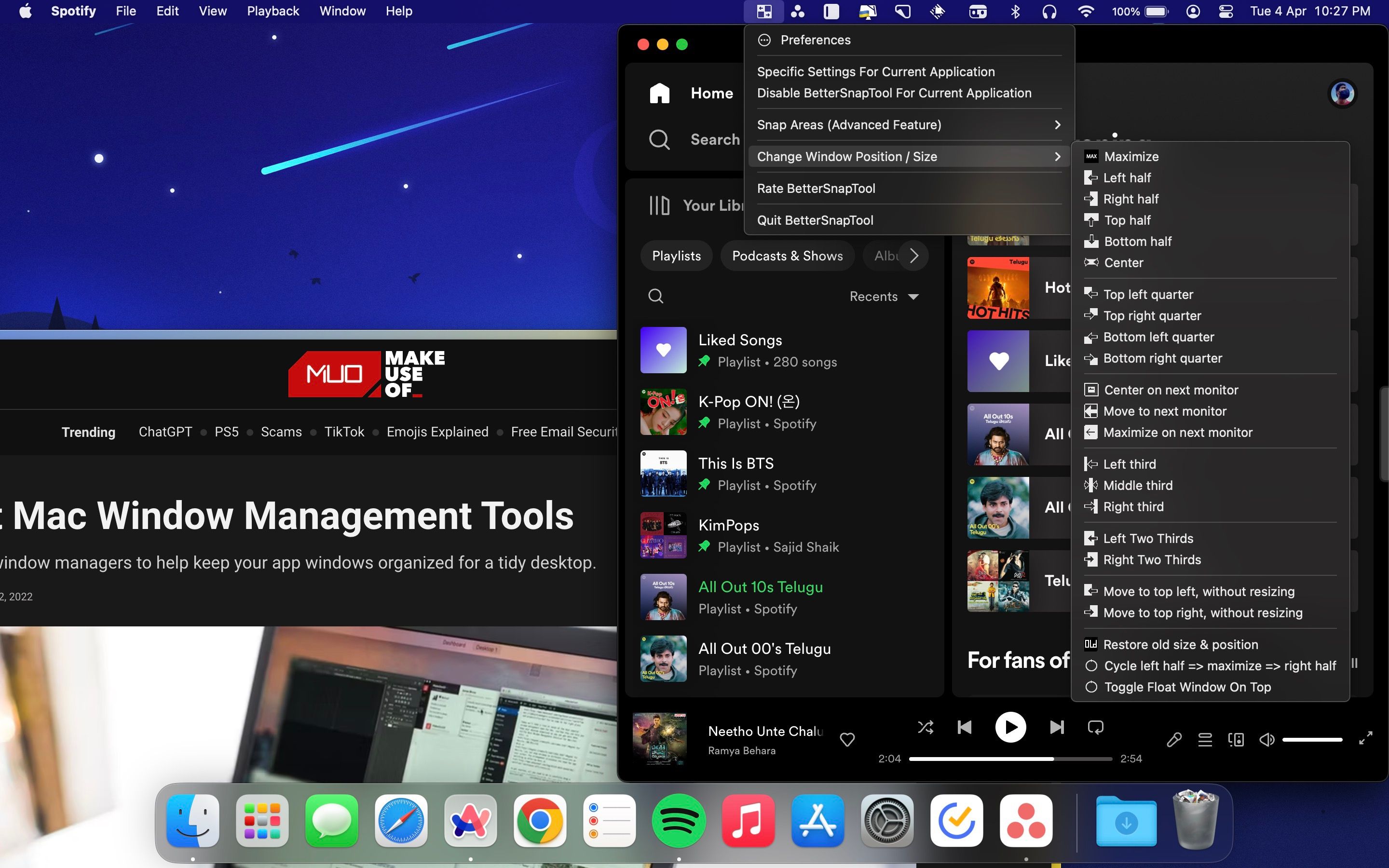
BetterSnapTool은 Magnet의 가장 오래되고 가장 가까운 대안 중 하나이며 훨씬 저렴한 가격입니다. 창을 드래그 앤 드롭하여 모서리 또는 나란히 스냅할 수 있습니다. 또한 이러한 스냅 영역과 창 크기를 요구 사항에 맞게 사용자 지정할 수 있습니다.
마우스로 드래그하는 것이 불편하거나 트랙패드로 작업하는 경우 사용자 지정 키보드 단축키를 지정하여 창을 빠르게 스냅할 수 있습니다. 또한 원하는 경우 메뉴 모음에서 모든 바로가기에 액세스할 수 있습니다.
앱 스토어에서 2.99달러의 일회성 비용으로 BetterSnapTool을 다운로드할 수 있습니다. 궁금하신 분들을 위해 말씀드리자면, Apple 실리콘 Mac 및 macOS Ventura에서 완벽하게 작동합니다.
다운로드: BetterSnapTool ($2.99)
Rectangle
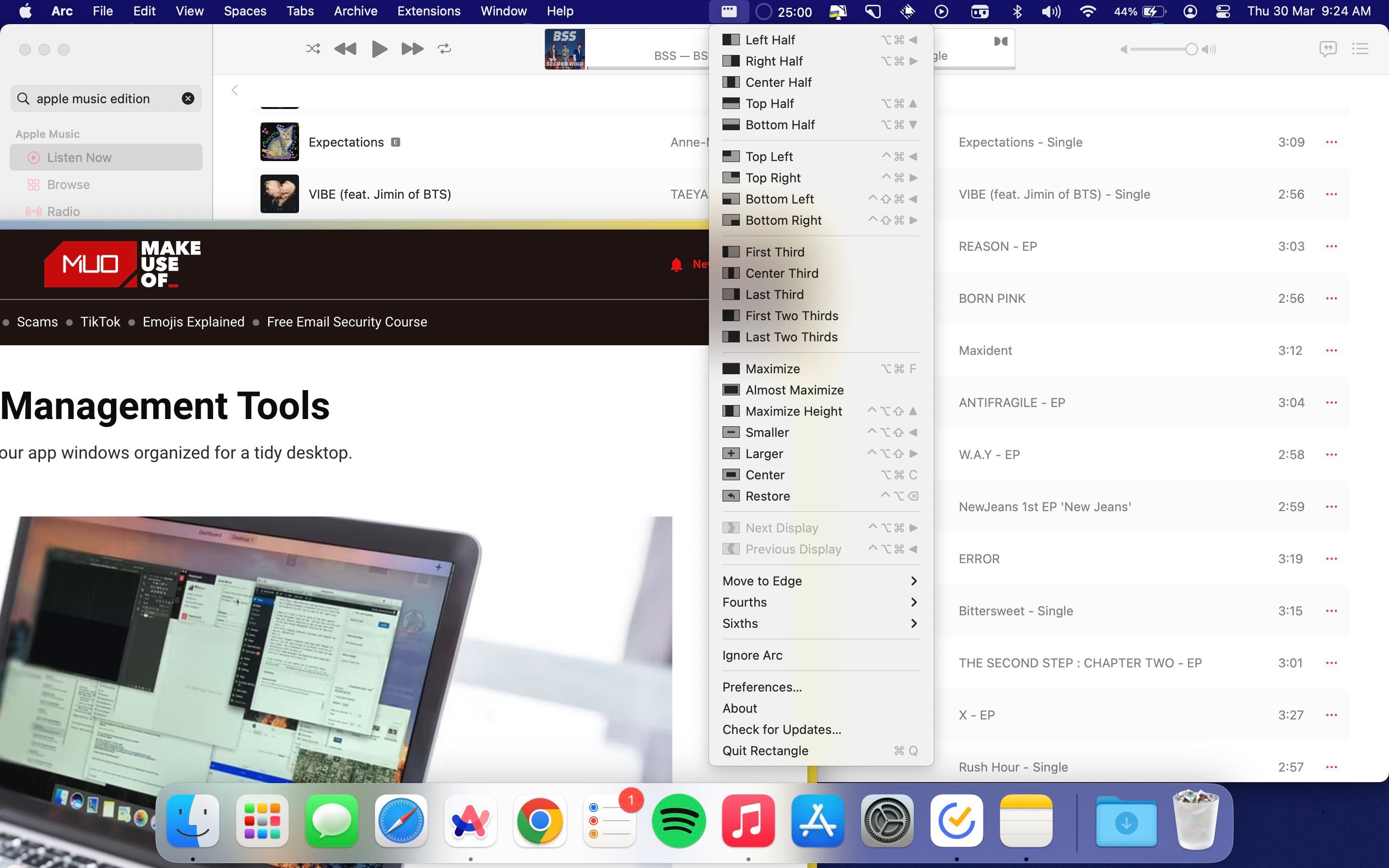
오픈 소스를 찾고 있다면 Rectangle 앱을 사용해보세요. 창 관리 도구가 갖춰야 할 모든 기능을 제공합니다. 키보드 단축키, 드래그 앤 드롭 제스처 또는 메뉴 표시줄을 통해 창을 정렬하고 크기를 조정할 수 있습니다.
그러나 Rectangle 앱의 단축키가 많기 때문에 익숙해지는 데 다소 시간이 걸릴 수 있습니다. 또한 일부 앱을 Rectangle의 바로 가기에서 제외하려면 예외에 추가 할 수도 있습니다.
또한 Rectangle은 대부분의 필수 기능과 함께 무료로 다운로드 할 수 있습니다. 하지만 9.99달러에 Rectangle Pro를 구입하면 사용자 지정 바로 가기, 하나의 바로 가기로 앱 스냅하기 등 더 많은 기능을 이용할 수 있습니다.
다운로드: Rectangle (무료, 프리미엄 버전 사용 가능)
Amethyst
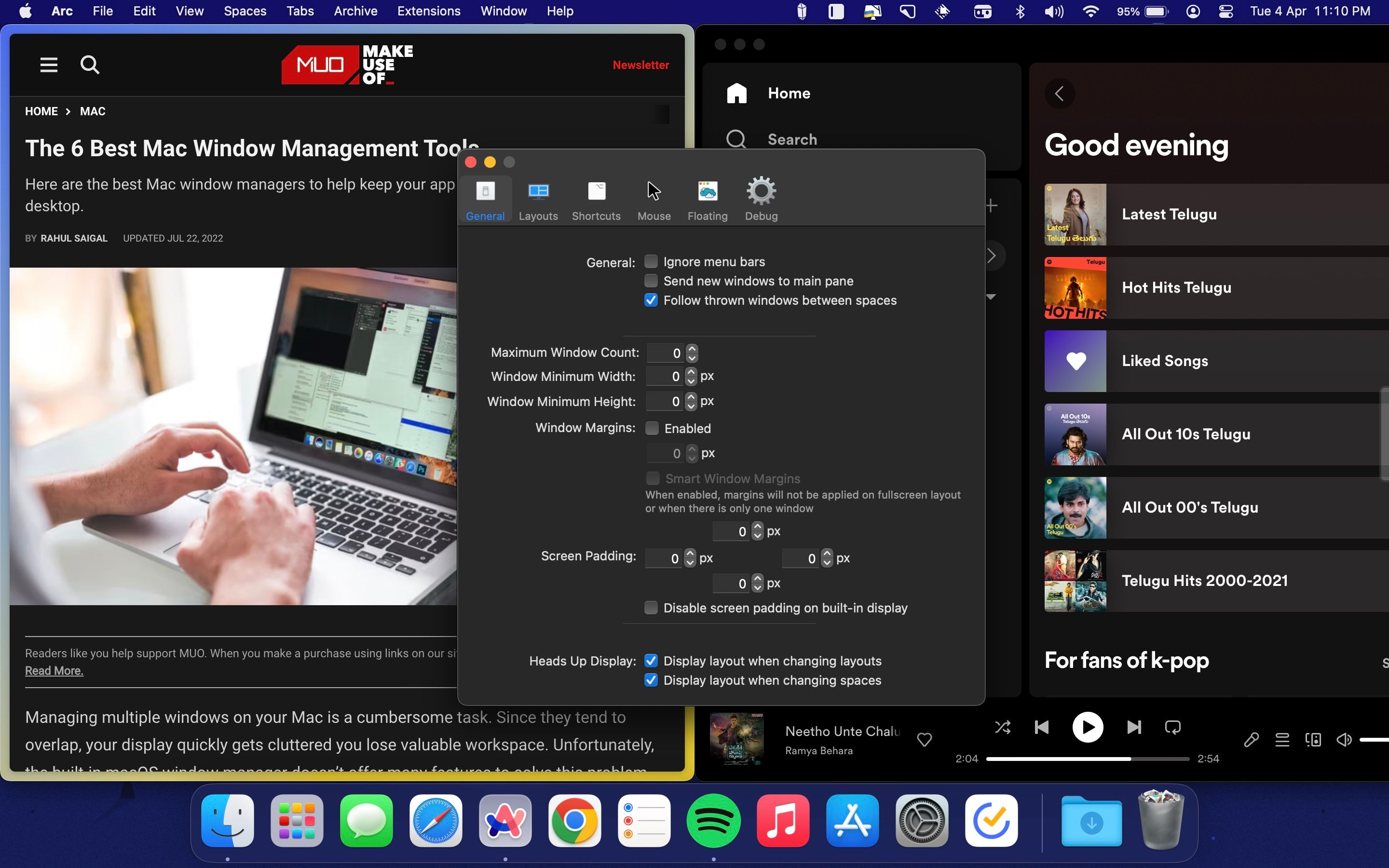
항상 창을 끌어다 놓아 정렬하는 것이 싫다면 Amethyst를 사용해보세요. Amethyst에는 키보드 단축키(기본적으로 Option + Shift + 스페이스바 )를 통해 순환할 수 있는 사전 정의된 레이아웃이 있습니다.
가장 좋은 점은 레이아웃(타일/열/전체 화면/와이드스크린/사용자 지정)을 선택하면 창을 열고 닫을 때 자동으로 창을 정렬한다는 것입니다.
외부 또는 듀얼 모니터 설정이 있는 경우 더 잘 작동합니다. Amethyst는 완전히 무료로 사용할 수 있는 오픈 소스 창 관리 도구입니다. 웹사이트를 통해 다운로드하거나 Mac의 Homebrew를 통해 설치할 수 있습니다.
다운로드: Amethyst (무료)
Veer
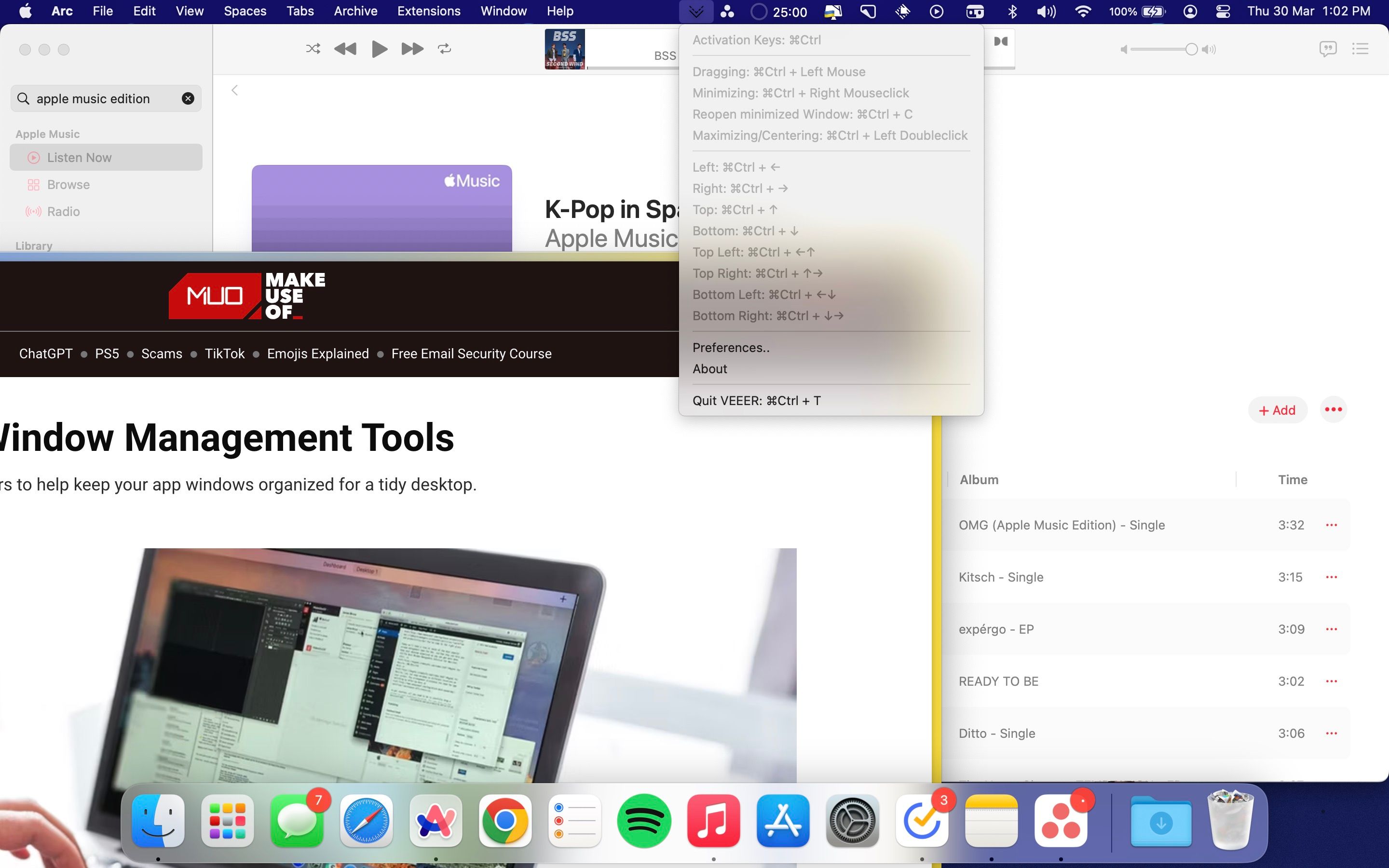
Veer는 Mac용 경량 창 관리 프로그램입니다. 창을 드래그 앤 드롭하거나 키보드 단축키를 사용해 창을 정렬할 수 있습니다. 다른 창 관리 프로그램과 다른 점은 창을 정리할 때 화살표 키 대신 WASD 키를 사용할 수도 있다는 것입니다.
하지만 Veer는 다른 앱에 비해 창 관리 옵션이 제한적입니다. 제공된 단축키를 사용하여 12가지 변형으로만 창을 스냅할 수 있습니다. 또한, macOS 메뉴 표시줄의 옵션에는 바로가기가 회색으로만 표시되며 선택할 수도 없습니다. 기본적으로 Control + Command 키 조합을 눌러야만 액세스할 수 있습니다.
처음에는 앱의 기본 키보드 단축키와 혼동될 수 있지만, 나중에 설정 메뉴에서 사용자 지정할 수 있습니다. Veer는 제한 없이 무료로 사용할 수 있습니다.
다운로드: Veer (무료)
Swish
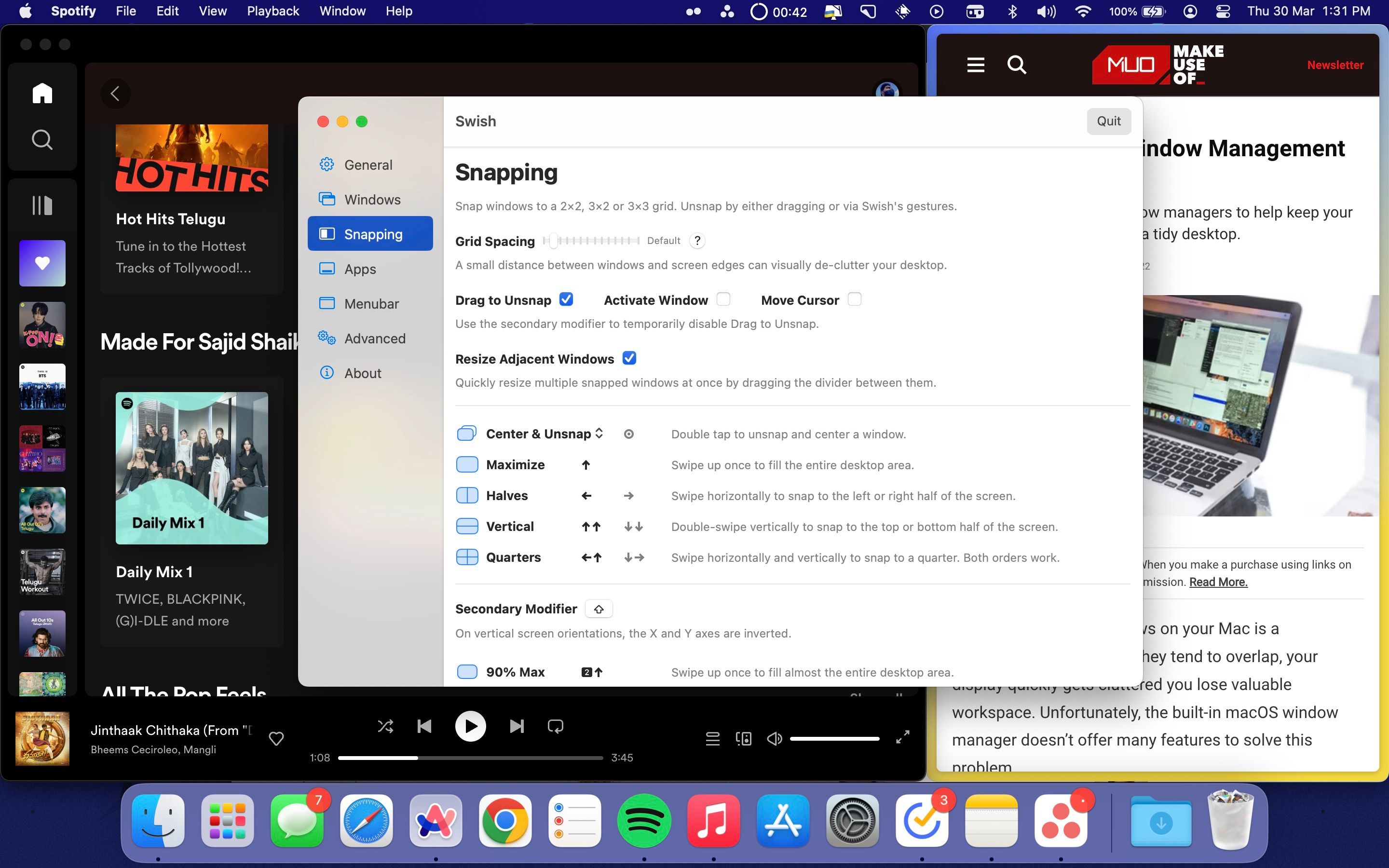
MacBook의 트랙패드 또는 외부 트랙패드를 사용하는 경우 Swish가 마음에 드실 것입니다. 주로 트랙패드 제스처로 작동하며 30개 이상의 제스처가 있지만 완전히 사용자 지정할 수는 없습니다. 하지만 마음에 들지 않는 제스처는 끄거나 실수로 트리거되는 것을 방지하기 위해 사용하지 않을 수 있습니다.
또한, 픽셀 단위의 완벽한 격자를 사용하여 창을 정렬하고 분할하는 유일한 macOS 도구입니다. Swish는 멀티 모니터 설정(세로 및 가로 모두)을 자동으로 감지하여 한 번의 탭으로 여러 개의 창을 전환할 수 있습니다. Mac의 트랙패드 제스처와 매우 유사하기 때문에 큰 차이를 느끼지 못할 것입니다.
Swish는 무료가 아니며, 14일 무료 체험판을 통해 테스트할 수 있습니다. 평가판이 종료되면 일회성 요금인 $9.99달러를 지불해야 하며, 월 9.99달러부터 시작하는 Setapp 구독을 통해 무료로 이용할 수도 있습니다.
다운로드: Swish ($16, 무료 체험판 이용 가능)
Moom
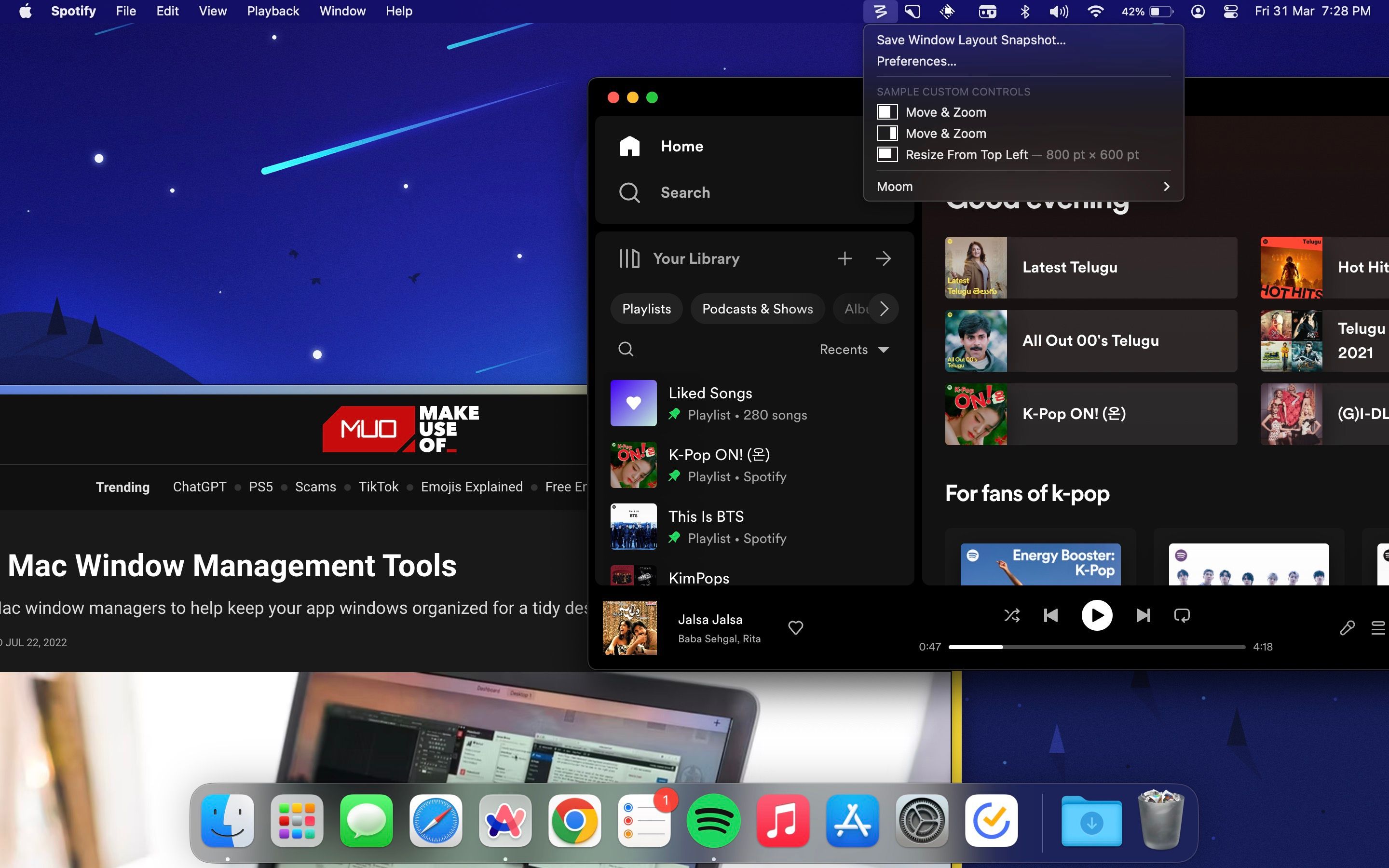
Moom을 사용하면 창 크기를 다르게 조정할 수 있습니다. 메뉴 표시줄에 모든 것을 넣는 대신, 창 관리 옵션이 녹색 버튼 안에 있습니다. 이러한 다양한 배열을 보려면 녹색 버튼 위에 마우스를 올려놓은 상태에서 Option 키를 눌러야 합니다.
또한 키보드 단축키를 지정하고, 빠른 스냅을 위한 마우스 제스처를 활성화하는 등 다양한 기능을 사용할 수 있습니다. 그 외에도 다른 창 관리 앱처럼 기본 애플리케이션으로 실행하거나 메뉴 모음에서 Moom을 실행할 수도 있습니다.
Moom은 100회 사용할 수 있는 무료 평가판을 제공하며, 그 이후에는 10달러의 일회성 요금을 지불하고 구매해야 합니다: Moom ($10, 무료 평가판 사용 가능)
어떤 Mac 창 관리자를 선택해야 하나요?
Magnet과 Rectangle은 일부 중복되는 속성을 가진 훌륭한 Mac 창 관리 앱입니다. 그러나 Rectangle은 더 나은 가치 제안으로 Magnet보다 더 많은 배열 옵션을 제공합니다.
데스크톱 공간에 특정 레이아웃으로 창을 배치하는 것을 고집한다면 Moom을 사용하는 것이 좋습니다. 울트라 와이드 모니터에서 창을 정렬하고 크기를 조정하는 데 드는 시간을 절약할 수 있습니다. 트랙패드를 더 많이 사용한다면 Swish를 추천합니다.
이러한 창 관리 앱으로 생산성 향상
다중 모니터를 사용하든 더 큰 디스플레이에서 Mac 하나만 사용하든, 이러한 Mac 창 관리 앱을 사용하면 생산성을 향상하고 빠르게 멀티태스킹할 수 있습니다. 여러 작업을 나란히 보고 그 사이로 항목을 원활하게 드래그할 수 있어 장기적으로 많은 시간을 절약할 수 있습니다.
특히 Windows PC에서 전환하는 경우 창 관리가 중요할 수 있습니다. 일부 프로그램은 Mac을 Windows 컴퓨터처럼 친숙한 느낌이 들게 해주는 덕분에 새로운 운영 체제에 익숙해지려고 할 때 매우 유용할 수 있습니다.